보호 된 통합 문서 (Microsoft Excel)에서 보호 제거
Sam 암호는 Excel 통합 문서를 보호했습니다. 그는 더 이상 그 보호를 원하지 않으며 그 보호를 제거하기 위해 (그에게) 명백한 옵션을 시도했습니다. 그러나 통합 문서를 닫을 때 Excel에서 통합 문서를 다시 열려면 여전히 암호가 필요합니다. Sam은 이전에 보호했던 통합 문서에서 보호 기능을 완전히 제거하는 방법을 궁금해합니다.
문제를 해결하는 방법을 살펴보기 전에 여기서주의해야 할 두 가지주의 사항이 있습니다. 첫째, Sam은 워크 시트 보호 조정이 아니라 통합 문서 보호 제거에 대해 이야기하고 있습니다. 둘째, Sam은 이미 통합 문서에 대한 암호를 가지고 있으며 여기에 액세스 할 수 있습니다. 단순히 암호가 다시 필요하지 않도록 통합 문서를 저장하려고합니다. (비밀번호가없는 통합 문서 파일을 여는 것은 그의 욕망이 아닙니다.)
먼저 통합 문서 내 보호를 제거해야합니다. 먼저 리본의 검토 탭을 표시하면됩니다. 그런 다음 수행 할 작업은 Excel 버전에 따라 다릅니다.
-
Excel 2007을 사용하는 경우 변경 그룹에 문서 보호 해제 도구가 표시되어야합니다. (대신 문서 보호 도구가 표시되면 통합 문서가 현재 보호되지 않는 것입니다.
-
Excel의 최신 버전을 사용하는 경우 보호 그룹에 통합 문서 도구 또는 통합 문서 보호 도구가 표시됩니다. 해당 도구가 “선택된”것처럼 보이면 통합 문서 보호 기능이 작동 중입니다.
도구를 클릭하면 통합 문서가 즉시 보호 해제됩니다 (보호와 관련된 암호가없는 경우). 또는 통합 문서 보호 해제 대화 상자가 표시됩니다 (그림 1 참조).
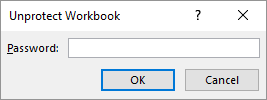
그림 1. 통합 문서 보호 해제 대화 상자
메시지가 표시되면 암호를 입력하고 확인을 클릭합니다.
다음으로 통합 문서 수준 보호를 제거해야합니다.이를 수행 할 수있는 여러 가지 방법이 있습니다. 한 가지 방법은 다음 단계를 따르는 것입니다. :
-
Excel 2007에서는 Office 단추를 클릭하거나 이후 Excel 버전에서는 리본의 파일 탭을 표시합니다.
-
대화 상자의 왼쪽에서 준비 (Excel 2007) 또는 정보 (최신 버전)를 클릭합니다.
-
Excel 2010 이상을 사용하는 경우 통합 문서 보호 버튼을 클릭합니다. Excel은 옵션 드롭 다운 목록을 표시합니다.
-
문서 암호화 (Excel 2007) 또는 암호로 암호화 (이후 버전)를 클릭합니다. Excel은 문서 암호화 대화 상자를 표시합니다. (그림 2 참조)
-
대화 상자에있는 것을 제거하십시오.
-
확인을 클릭하십시오.
-
통합 문서를 정상적으로 사용하고 저장하십시오.
위의 단계는 통합 문서를 여는 데 필요한 암호 만 제거합니다.
통합 문서와 관련된 다른 암호가있을 수 있습니다. 해당 암호를 제거하면 세 번째 접근 방식으로 이동합니다. 통합 문서를 새로 저장해야합니다. 다음 단계를 따르십시오.
-
F12를 클릭합니다. Excel은 다른 이름으로 저장 대화 상자를 표시합니다.
-
저장 버튼 바로 왼쪽에있는 도구를 클릭합니다. Excel은 옵션 드롭 다운 목록을 표시합니다.
-
일반 옵션을 클릭합니다. Excel은 일반 옵션 대화 상자를 표시합니다.
(그림 3 참조)
-
열 암호 상자에있는 모든 암호를 삭제하십시오.
-
수정할 암호 상자에 표시된 모든 암호를 삭제합니다.
-
읽기 전용 권장 확인란을 선택 취소합니다.
-
확인을 클릭하십시오. Excel은 일반 옵션 대화 상자를 닫습니다.
-
저장을 클릭하십시오. Excel에서 기존 파일을 바꿀 것인지 묻습니다.
-
예를 클릭하십시오. 통합 문서는 passwords없이 저장됩니다.
파일을 여는 데 여전히 문제가 발생하는 경우 통합 문서가 Windows 자체 내에서 어떻게 든 보호 될 수 있습니다 (가능성은 아님). 관리자가 보안 권한을 적용한 네트워크 드라이브에 파일이 저장된 경우 가장 자주 발생합니다.
_ExcelTips_는 비용 효율적인 Microsoft Excel 교육을위한 소스입니다.
이 팁 (73)은 Microsoft Excel 2007, 2010, 2013 및 2016에 적용됩니다.